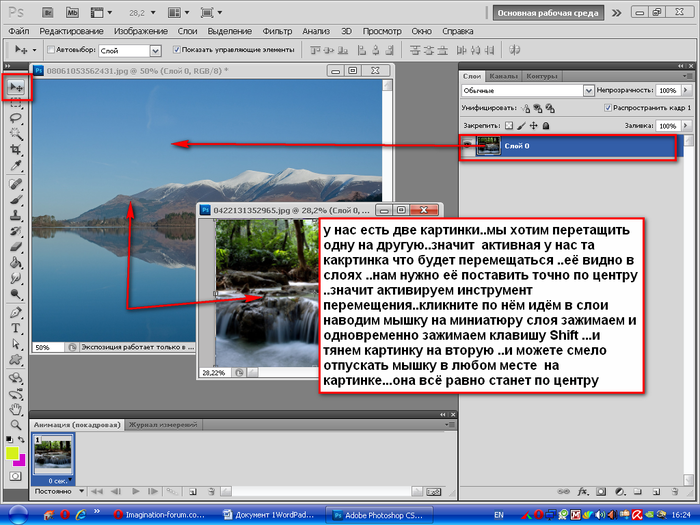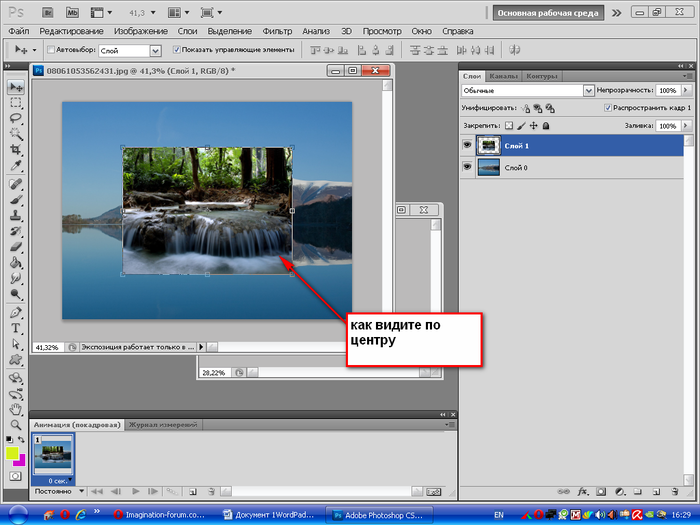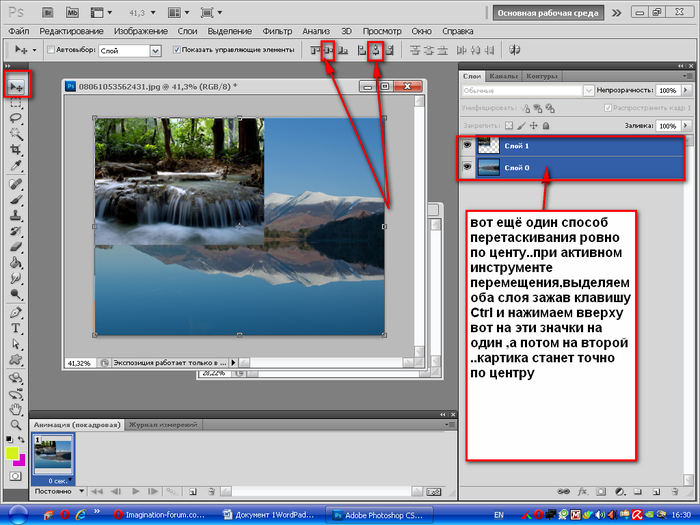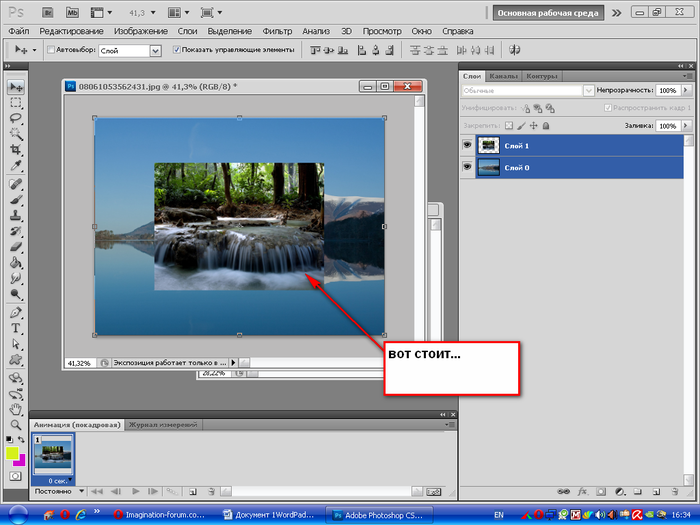Это цитата сообщения MANGIANA Оригинальное сообщение
Уроки Photoshop и GIMP. Создание клипарта различными способами.
Иногда на фотографии края как бы размыты. Это можно сделать несколькими способами. Например через быструю маску градиент.
Для этого вам понадобится чёрно белый градиент. Если его вдруг не оказалась создаём.
Выбираем на панели инструментов градиент, кликаем на иконку градиента в верхней панеле и на появившемся окошке работаем с нижними ползунками.
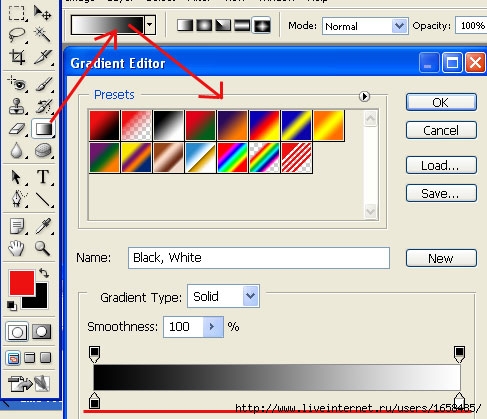
** Далее **
Серия сообщений "Adobe Photoshop":
Часть 1 - КАК СДЕЛАТЬ СВОЮ НАДПИСЬ НА ИЗОБРАЖЕНИИ В ОНЛАЙН-ФОТОШОП
Часть 2 - Работа со слоями в фотошоп (урок для начинающих)
...
Часть 8 - Делаем в Photoshop стильный эффект дождя для фотографии + видеоурок от Игоря Ульмана
Часть 9 - Все дело в формате или как правильно сохранить картинку в фотошопе
Часть 10 - Уроки Photoshop и GIMP. Создание клипарта различными способами.
Часть 11 - УДАЛЯЕМ ЛОГОТИП В ФШ И ОНЛАЙН СЕРВИСЕ
Часть 12 - Марионеточная деформация в Adobe Photoshop и Adobe Photoshop CS5
...
Часть 43 - Санкт-Петербург // Легенды Михайловского замка /
Часть 44 - КАК ЗАКРУГЛИТЬ УГЛЫ У КАРТИНКИ В ФОТОШОПЕ 2020г
Часть 45 - Уроки Photoshop. Секрет гламурной ретуши фотографий и Омолаживание лица в Photoshop CS5
Серия сообщений "GIMP":
Часть 1 - Уроки Photoshop и GIMP. Создание клипарта различными способами.
Часть 2 - Создание рамочек. Уроки Фотошоп и GIMP.
Часть 3 - ГДЕ ИСПОЛЬЗОВАТЬ БЕСШОВНЫЕ ФОНЫ И КАК ИХ СОЗДАВАТЬ ?
Часть 4 - СОЗДАНИЕ АНИМАЦИИИ
Серия сообщений "Создание клипарта":
Часть 1 - КАК СДЕЛАТЬ ПРОЗРАЧНЫЙ ФОН У КАРТИНКИ
Часть 2 - Уроки Photoshop и GIMP. Создание клипарта различными способами.
Часть 3 - СОЗДАНИЕ КЛИПАРТА (вырезание объектов)
Часть 4 - Как сделать простой клипарт из картинки в ЭДИТОРЕ
...
Часть 8 - Размываем края фото в Фотошопе
Часть 9 - Как избавится от однотонного фона вокруг анимашки прямо в презентации
Часть 10 - Онлайн генераторы для удаления фонов с картинок без Фотошопа
Это цитата сообщения MANGIANA Оригинальное сообщение
КАК ЗАКРУГЛИТЬ УГЛЫ У КАРТИНКИ В ФОТОШОПЕ 2020г

Это цитата сообщения MANGIANA Оригинальное сообщение
Обводка фоном картинки в ФШ //урок от nadin_senina/
Для того, чтобы фоны-обводка всегда были в ФШ, нужно каждую картиночку загрузить в ФШ, затем в Меню - Редактироывание - Определить как узор
Картинки стоят в ряд. Поэтому каждую картиночку нужно сохранить в свой комп в отдельную папочку. Оттуда будете брать в ФШ
 |
 |
 |
 |
 |
 |
 |
 |
Это цитата сообщения MANGIANA Оригинальное сообщение
Сделать красивый заголовок в ФШ //очень легкий урок от LyudmilaSpring/
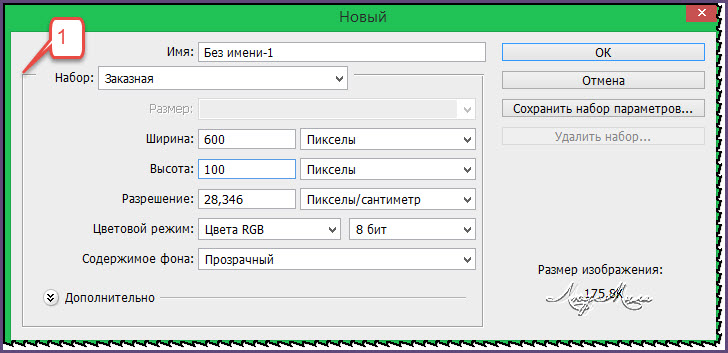

Это цитата сообщения Nadin_Grad Оригинальное сообщение
Урок Photoshop. «Анимация дыма»
Это цитата сообщения LEDY_ANGEL Оригинальное сообщение
УРОК ДЛЯ ФОТОШОП№86(средняя степень сложности))+код
Это цитата сообщения Лариса_Гурьянова Оригинальное сообщение
Делаем коллаж в ФШ
 [показать]
[показать] ПАМЯТКА НАЧИНАЮЩИМ ФОТОШОПЕРАМ
Идею этого коллажа подсказала
Многим понравился такой коллаж, давайте научимся его делать...))

Это цитата сообщения milochka56 Оригинальное сообщение
Вырезаем объект с однородного фона
- Автор: NON
В этом уроке по работе с фотошопом будет показана методика вырезания сложного объекта с фона, имеющего почти однородную структуру. Мы будем применять палитру "Каналы" и инструменты "Кисть" и "Осветлитель".
Откроем исходное изображение. Попробуем вырезать девушку с этого бело-зелёного фона. Применение обычных инструментов выделения, типа "Лассо", не даст желаемого результата.
Качественная анимация блестяшек, с помощью фильтра Alien Skin Xenofex 20
Вот краткое описание фильтров, которые входят в пакет плагина Alien Skin Xenofex 2 :
Burn Edges - создаёт эффекты обожжённых краёв;
Classic Mosaic - эффект классической мозаики;
Constellanion - эффекты для создания созвездий;
Cracks - трещины;
Crumple - создаёт эффекты помятой бумаги;
Electrify - создаёт молнии вокруг объекта или выделенной области;
Flag - создаёт эффекты развевающегося флага;
Lighting - одна большая молния - прямой родственник Electrify;
Little Fluffy Clouds - пушистые облака;
Puzzle - эффект складной мозаики-головоломки;
Rip Open - создаёт эффекты разорванной бумаги;
Shatter - дословно - "осколки". Своеобразный эффект для искажения;
Stain - очень убедительная картина загрязнений, накипи и прочего;
Television - создаёт эффект просмотра телевизора с любым качеством изображения.
Скачать плагин можно
Давайте создадим анимацию блестяшек при помощи этого фильтра.
Это цитата сообщения Марина_Матвеева Оригинальное сообщение
New Tubes - Winter Girls / Зимние девушки, PNG (AI Generations By Caz) ^

Это цитата сообщения Инноэль Оригинальное сообщение
Скрап Cuddly-Puppy-Day (распакованный)
Для этого вам надо кликнуть на картинку. Удачи!
Это цитата сообщения nataliya_bezushko Оригинальное сообщение
Урок: Делаем простую рамочку в фотошопе.
Автор урока: Тамила Кушнарёва
По просьбам моих читателей, пишу урок по изготовлении простой рамочки в фотошопе. 1. Создаем новый документ с параметрами смотрите скрин. 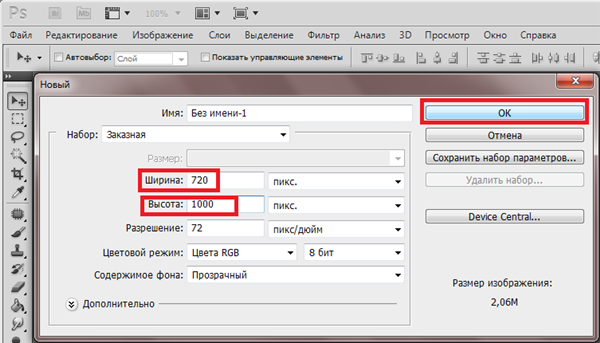 2. Следующий шаг. СМОТРИМ СКРИН. 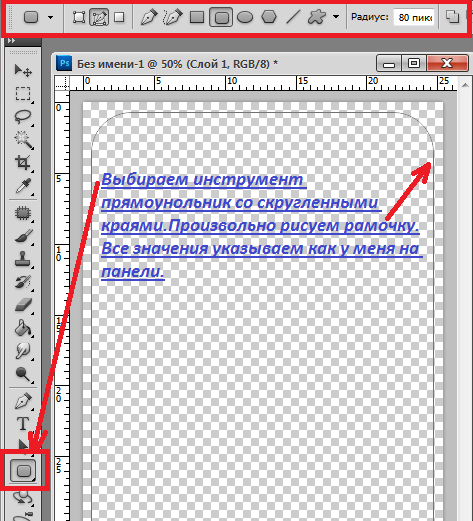 3.Теперь выполняем все как указано на скрине. 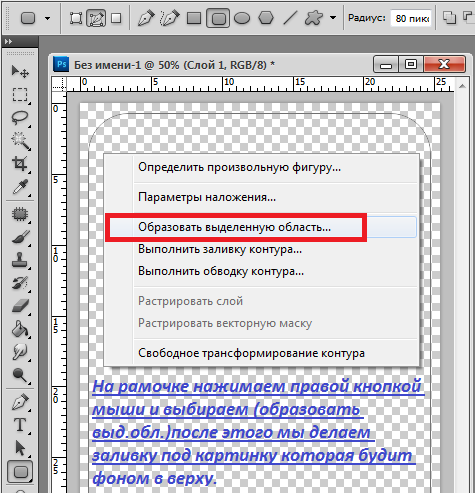 4. Подобрав материал для рамочки, картинку, декор... Продолжаем делать все что нам позволяет фантазия, подбираем цвет заливки так что бы картинка слилась с рамочкой. Дополнительная рамочка под текст выполняется отдельно применяя тиснение как и в основной рамке. Кликнув два раза по слою на котором работаете. 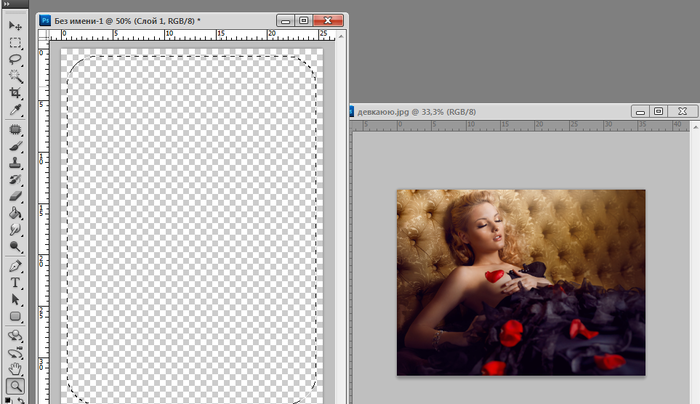 5. Делаем заливку рамки. 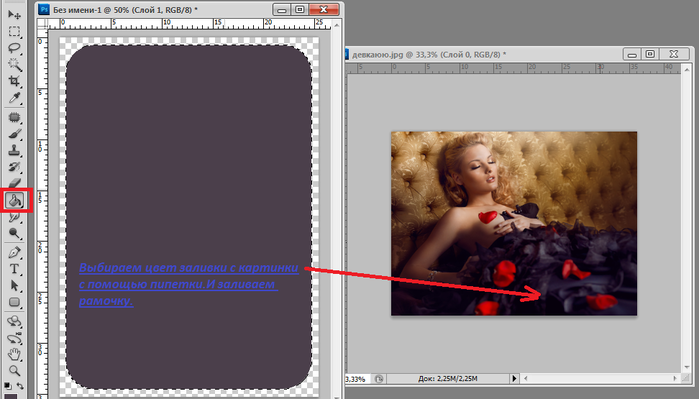 6. Перемещаем картинку на рамку и ластиком с мягкими краями аккуратно стираем контуры рамки таким образом подгоняя картинку к рамке, что бы был плавный переход. Смотрите на скрине 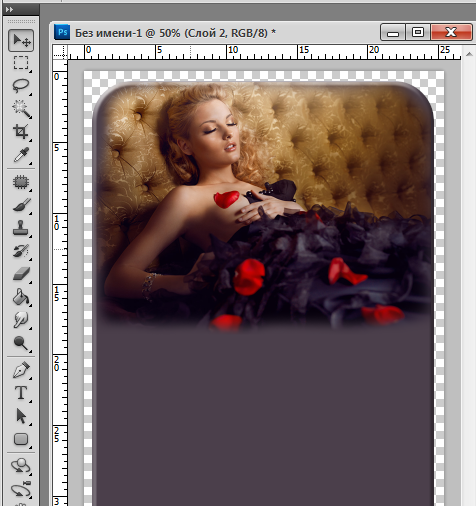 7. Теперь нам осталось украсить рамочку декором и подписать. Все оформление декором производим так что бы была гармония рамочки с украшалками.  8. Когда рамочка готова нам надо объединить видимые слоя. Смотрите ниже скрин. 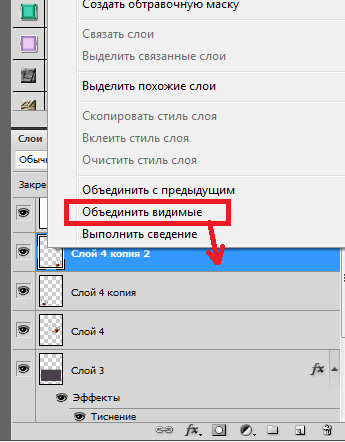 9. Теперь нам надо разрезать рамку, кому как удобно я делаю так. 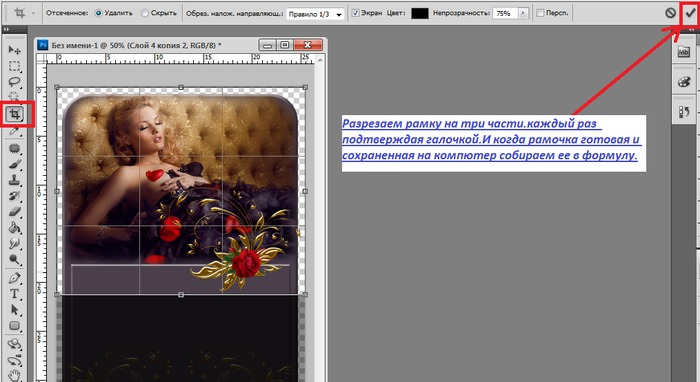 Возвращаясь на шаг назад каждую часть разрезать и сохранить в PNG. И каждую ссылку с радикала №1 ставлю в формулу. ФОРМУЛА ДЛЯ МАЙЛ.РУ. КОД РАМОЧКИ  ФОРМУЛА ДЛЯ Я РУ. КОД РАМОЧКИ  |
Это цитата сообщения Астраханочка_51 Оригинальное сообщение
Урок - Мелодия дождя.от Виктории
|

Это цитата сообщения Иннушка Оригинальное сообщение
Настраиваем Photoshop перед работой
|
Это цитата сообщения Иннушка Оригинальное сообщение
Вставить готовую анимацию.
|
Это цитата сообщения Иннушка Оригинальное сообщение
Анимация движений (струйка сливок)
|
Это цитата сообщения Иннушка Оригинальное сообщение
Размытый задний фон на фото.
|
|
Это цитата сообщения Иннушка Оригинальное сообщение
Анимация дыма сигареты (пара)
|